
- •Лабораторна робота №1
- •Література: [1-8]. Теоретичні відомості
- •Середовище редактора Microsoft Word
- •Вікно редактора
- •Смуги прокрутки
- •Рядок стану
- •Режими перегляду документа
- •Створення нового документа
- •Збереження файла (документа) на диску
- •Відкриття існуючого файла
- •Перегляд документа
- •Зміна розміру вікна перегляду
- •Друк документів
- •Введення тексту
- •Переміщення по документу
- •Клавіші, що забезпечують переміщення курсора по документу
- •Редагування тексту
- •Виділення блоків документа
- •Завдання
- •Контрольні питання
- •Лабораторна робота №2
- •Література: [1-8]. Теоретичні відомості
- •Розглянемо призначення кнопок панелі інструментів “Форматирование”, щодо форматування тексту. П анель іструментів “Форматирование“
- •Форматування документа за допомогою лінійки
- •Кнопка зміни позиції і виду табуляції;
- •Форматування символів
- •Форматування тексту та встановлення параметрів абзацу
- •Абзац має такі параметри:
- •Форматування сторінки
- •Завдання
- •Володимир Сосюра
- •13 Жовтня 1962
- •Контрольні питання
- •Лабораторна робота №3
- •Література: [1-8]. Теоретичні відомості
- •Способи створення таблиць
- •Редагування та форматування таблиці
- •Введення даних у таблицю та переміщення по ній
- •Виділення елементів таблиці
- •Видалення таблиці або елементів таблиці
- •Об’єднання декількох клітинок таблиці в одну
- •Розбиття однієї клітинки таблиці на декілька
- •Додавання рядків або стовпців у таблицю
- •Переміщення та копіювання елементів таблиці
- •Виділити клітинки, рядки або стовпці, які треба перемістити або скопіювати.
- •Зміна ширини стовпця таблиці
- •Зміна висоти рядка таблиці
- •Розбиття таблиці або вставка тексту перед таблицею
- •Вирівнювання таблиці або рядків таблиці на сторінці
- •Сортування даних у таблиці
- •Панель інструментів “Таблицы и границы”
- •Виконання обчислень у таблиці
- •Основні операції над формулами
- •Завдання
- •Контрольні питання
- •Лабораторна робота №4
- •Література: [1,2,4], [6-8]. Теоретичні відомості Створення маркованих списків
- •Створення рамки і заливання в документі
- •Вставка виносок
- •Розбиття тексту на колонки Утворення колонок
- •Вилучення колонок
- •Утворення колонтитулів
- •Перегляд, правка та форматування колонтитулів
- •Позиціювання колонтитулів
- •Вилучення колонтитулів
- •Вставка символів у документ
- •Завдання
- •Контрольні питання
- •Лабораторна робота №5
- •Література: [1-8]. Теоретичні відомості Створення іллюстрованих документів в редакторі Microsoft Word
- •Вставка малюнків з колекції Microsoft ClipGallery
- •Робота з малюнками в редакторі
- •Вставка малюнків, зроблених власноруч засобами ms Word
- •Оформлення тексту за допомогою об`єкту WordArt Порядок роботи з WordArt
- •Завдання
- •Контрольні питання
- •Лабораторна робота №6
- •Література: [1,4,7]. Теоретичні відомості
- •Ввести математичний вираз, що має вигляд такої функції
- •Завдання
- •Контрольні питання
Вставка символів у документ
Для вставки спеціальних символів, букв інших національних алфавітів та нестандартних символів призначена команда Символ у меню Вставка. У результаті на екрані дисплея з’явиться вікно (рис.4.3.)
У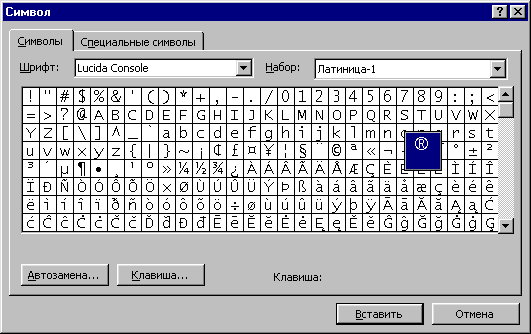 вкладці Символы:
вкладці Символы:
у списку шрифтів вибирають потрібний;
у таблиці символів вибраного шрифту, визначають символ;
активізують кнопки Вставить і Закрыть.
Щоб швидко вводити необхідні символи, можна призначити для них «гарячі клавіші». Для цього виконують команду Символ у меню Вставка, вказують потрбний символ або букву, натискують на кнопку Клавиша. В полі Новое сочетание клавиш вводять потрібне сполучення клавіш, натискують на кнопку Назначить.


 Рис.
4.3. Вставка символу у текст документа
Рис.
4.3. Вставка символу у текст документа
Завдання
Виконати запуск текстового редактора Microsoft Word.
Ввести та відредагувати текст за Зразком 4. Максимально використати можливості текстового редактора та привести введений текст до наданого вигляду.
Зробити в кінці документа виноску з власним прізвищем та ім’ям.
Вставити верхній та нижній колонтитули, до яких вставити поточну дату та час відповідно.
Додати нумерацію сторінок: нумерація зверху, вирівнювання до центру.
Зберегти документ з ім’ям Прізвище-4.doc
Контрольні питання
Що таке список? Які види списків ви знаєте?
Описати способи створення списків та команди зміни існуючих маркерів.
Для чого використовують команду “Границы и заливка” в MS Word ?
Які параметри задаються у вкладці “Границы” та у вкладці “Заливка” ?
Коли використовується буквиця і які параметри вказуються при її створенні ?
Що таке виноска? Які види виносок ви знаєте?
Описати команди для створення виноски.
Описати способи створення колонок. Як створити три колонки різної ширини з роздільником ?
Як встановлюється нумерація сторінок ? Як змінити вже існуючу нумерацію сторінок ?
Що таке колонтитул? Яка інформація може міститись в колонтитулі?
Як створюється колонтитул?
Описати команди створення нижнього колонтитула та розміщення інформації про поточний час.
Лабораторна робота №5
Тема: Створення ілюстрованих документів в текстовому редакторі Microsoft Word. Імпорт графічних об’єктів. Креслення в редакторі.
Навчальна мета роботи:
Навчитись доповнювати текстовий документ різноманітними графічними зображеннями, зробленими власноручно або вибраними з колекції малюнків
Навчитися вставляти художньо оформлені слова використовуючи об`єкт WordArt
Література: [1-8]. Теоретичні відомості Створення іллюстрованих документів в редакторі Microsoft Word
Для створення малюнка у MS Word використовується панель інструментів Рисование, а також до складу користувацьких програм Windows входить колекція готових малюнків Clipart.
Вставка малюнків з колекції Microsoft ClipGallery
Встановити курсор в місце документа, де необхідно вставити графічне зображення;
Виконати команду Вставка\Объект. На екрані з`явиться список об’єктів;
У списку Тип объекта вибрати Microsoft Clip Gallery;
На екрані з’явиться перелік розділів з малюнками, що містяться в них;
Вибрати необхідний малюнок, натиснути кнопку Вставить.
